Bài viết dưới đây giới thiệu tới các bạn hàm NUMBERVALUE – 1 trong số những hàm nằm trong nhóm hàm văn bản rất được ưa dùng trong Excel.
Bạn đang đọc: Hàm NUMBERVALUE – Hàm thực hiện chuyển văn bản sang số theo cách độc lập vị trí trong Excel

Mô tả: Hàm thực hiện chuyển văn bản sang số theo cách độc lập vị trí. Hàm hỗ trợ từ phiên bản Excel 2013 trở đi.
Cú pháp: NUMBERVALUE(Text, [Decimal_separator], [Group_separator ]).
Trong đó:
– text: Chuỗi văn bản cần chuyển sang dạng số, là tham số bắt buộc.
– Decimal_separator: Ký tự để tách số nguyên và và phần phân số của kết quả trả về, là tham số tùy chọn.
– Group_separator: Ký tự để phân cách nhóm số theo bậc trăm hoặc nghìn…là tham số tùy chọn.
Chú ý:
– Nếu Decimal_separator, Group_separator bị bỏ qua -> ký tự phân tách hiện tại được sử dụng.
– Nếu Decimal_separator, Group_separator chứa nhiều ký tự phân cách -> hàm chỉ sử dụng ký tự phân cách đầu tiên.
– Trường hợp text chứa dấu cách -> hàm bỏ qua những giá trị đó cho dù nó nằm giữa các giá trị số.
– Trường hợp dấu tách số thập phân dùng quá nhiều lần trong đối số -> hàm trả về giá trị lỗi #VALUE!
– Nếu dấu tách nhóm xuất hiện trước dấu thập phân -> dấu tách nhóm được sử dụng.
– Nếu dấu tách nhóm xuất hiện sau dấu thập phân -> hàm trả về giá trị lỗi #VALUE!
– Nếu bất kì đối số nào không hợp lệ -> hàm trả về giá trị lỗi #VALUE!
– Trường hợp đối số có chứa nhiều dấu phần trăm -> giá trị số trả về được tính theo số dấu phần trăm đó. Ví dụ 6%% kết quả hàm trả về 0.0006.
Ví dụ:
Chuyển đổi các chuỗi văn bản sau sang dạng số với số liệu được mô tả trong bảng dữ liệu dưới đây:
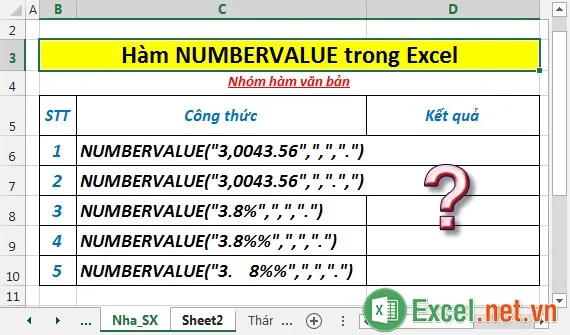
– Tại ô cần tính nhập công thức: =NUMBERVALUE(“3,0043.56″,”.”,”,”).
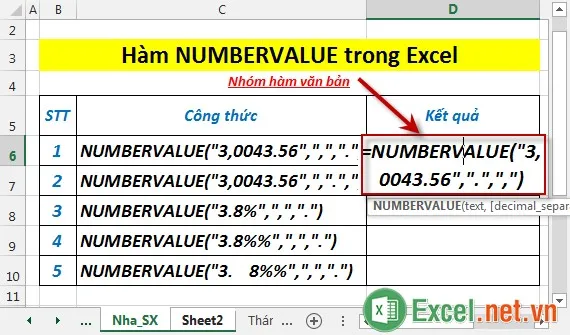
– Ở đây:
+ text = “3,0043.56”
+ Decimal_separator = “.”
+ Group_separator = “,”
– Các bạn chú ý nhé ở đây do phiên bản Excel 2013 trở đi nên sử dụng dấu “,” cho phân tách hàng nghìn, trăm… dấu “.” Phân tách phần thập phân. Các bạn cũng có thể thiết lập lại theo cách của mình trong phần cài đặt của Excel.
– Nhấn Enter -> giá trị trả về là:
Tìm hiểu thêm: Hàm COUPPCD – Hàm trả về ngày phiếu lãi trước đó, trước ngày kết toán của chứng khoán trong Excel
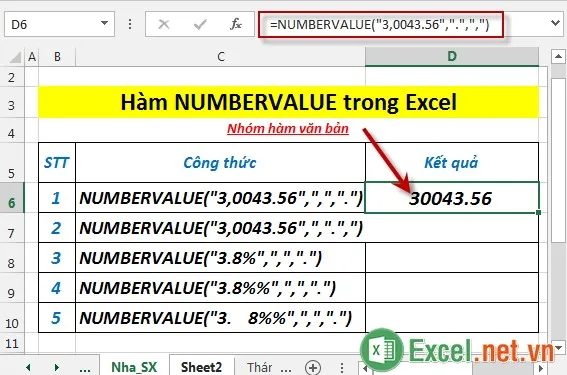
– Trường hợp dấu tách nhóm xuất hiện sau dấu thập phân -> hàm trả về giá trị lỗi #VALUE!
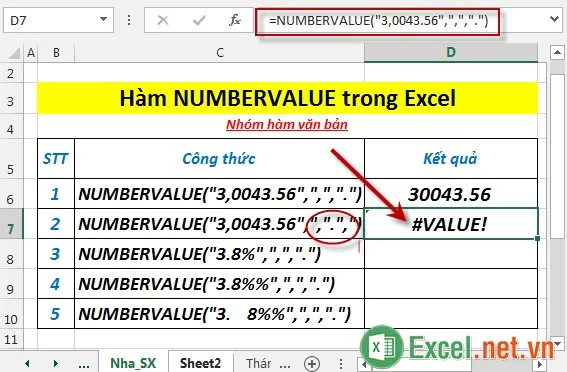
– Trường hợp sử dụng nhiều dấu phần trăm -> hàm tính toán theo số lượng dấu phần trăm. So sánh hai kết quả với số dấu phần trăm khác nhau:
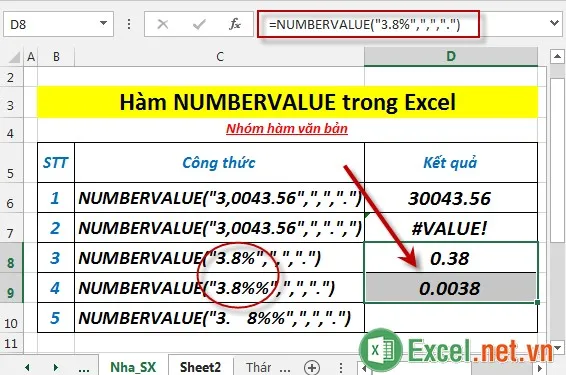
– Trường hợp trong giá trị text chứa nhiều dấu cách -> hàm bỏ qua những dấu cách đó:
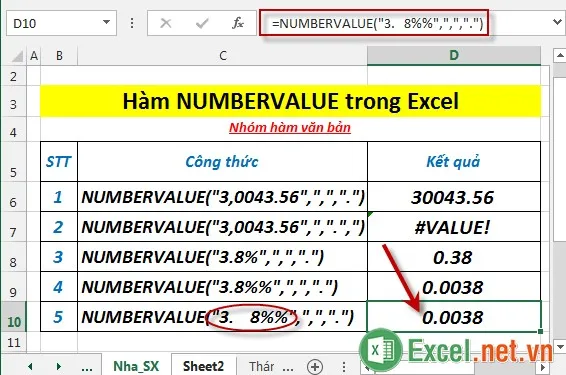
>>>>>Xem thêm: Hàm DAVERAGE – Hàm tính giá trị trung bình của các mục nhập cơ sở dữ liệu trong Excel
Trên đây là hướng dẫn và một số ví dụ cụ thể khi sử dụng hàm NUMBERVALUE trong Excel.
Chúc các bạn thành công!
